Release Notes September 2025
Plattform
Popup-Benachrichtigungen
Ab sofort können wir Ihnen wichtige Ankündigungen und Mitteilungen direkt nach dem Einloggen ins CGM PORTAL anzeigen. So verpassen Sie keine Updates, wie etwa Release Notes, Portaländerungen oder Hinweise zu geplanten Downtimes.

Je nach Gültigkeitszeitraum bleibt das Popup sichtbar, bis Sie es als gelesen markieren. Dafür aktivieren Sie einfach das Kontrollkästchen "Diese Meldung nicht mehr anzeigen".
Falls mehrere Ankündigungen vorliegen, wird immer nur eine Ankündigung gleichzeitig angezeigt. Erst wenn Sie die erste Nachricht als gelesen markiert haben, erscheint die nächste.
Erfahren Sie mehr im Artikel >> Ankündigungen.
MYORG
Neuer Onboarding-Prozess – Rolle "Super-Admin"
Wir machen den Onboarding-Prozess für Unternehmen noch einfacher und flexibler: Ab sofort können Nutzer sich selbst zum Admin befördern.
Die Rolle Super-Admin können Sie über die Schaltfläche "Mich selbst zum Admin befördern" im Tab Ansprechpartner des Menüs MYORG anfordern. Ein Klick genügt, und Sie gelangen zu einem Anfrageformular, in dem Sie Ihre Details eingeben. Der gesamte Prozess läuft automatisiert und effizient ab.

Wichtig: Diese Funktion ist nur verfügbar, wenn noch kein Nutzer Ihrer Organisation die Rolle Super-Admin innehat.
Die Schaltfläche öffnet ein Anfrageformular, das ausgefüllt werden muss, um die Anfrage einzureichen.

Entdecken Sie alle Details im Artikel >> Zum Admin befördern.
Datenänderungsanforderung – Schließen der Bestätigungsmeldung
Nie wieder störende Meldungen: Wenn Ihre Datenänderungsanforderung genehmigt, teilweise genehmigt oder abgelehnt wurde, können Sie die Bestätigungsmeldung, die im Menü MYORG angezeigt wird, jetzt einfach mit einem Klick auf das 'x' oben rechts schließen.

Weitere Informationen zur Datenänderungsanforderung finden Sie im Artikel >> Datenänderungsanforderung.
Vertriebsmitarbeiterdetails & Terminbuchung
Mehr Transparenz für Sie: Sofern Ihnen ein Vertriebsmitarbeiter zugeordnet ist, sehen Sie die Details Ihres zugeordneten Vertriebsmitarbeiters direkt oben im Menü MYORG.
Noch besser: Je nach Verfügbarkeit können Sie einen Termin mit Ihrem Vertriebsmitarbeiter buchen! Ein Klick auf die Schaltfläche "Einen Termin vereinbaren" führt Sie zur Buchungsseite. Dort wählen Sie ein Zeitfenster aus, bestätigen den Termin – und schon ist alles erledigt.
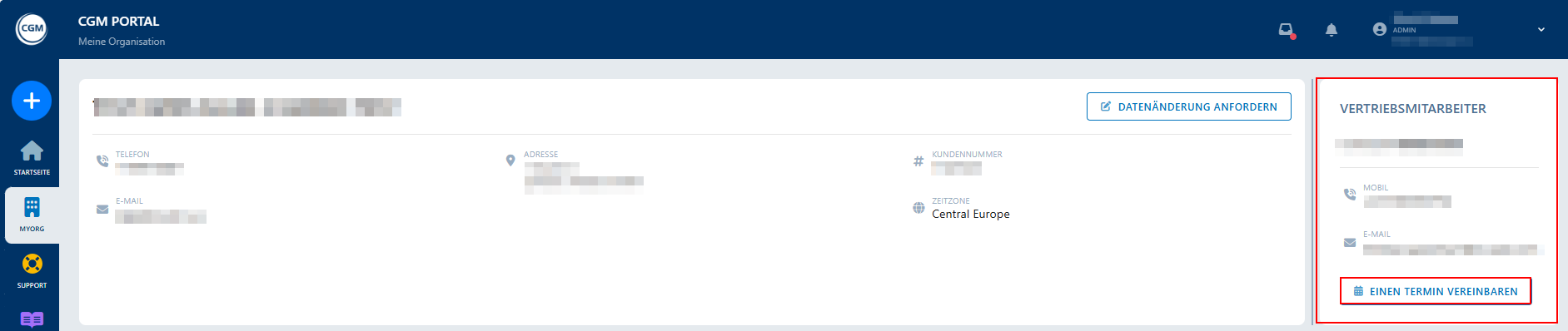
Entdecken Sie diese neue Funktion im Artikel >> MYORG Menü.
Hinterlegen der Jobbezeichnung eines Ansprechpartners
Verwalten Sie Ihre Ansprechpartner noch genauer: Sie können jetzt die Jobbezeichnung Ihrer Ansprechpartner direkt im Formular zum Erstellen oder Bearbeiten hinterlegen.

Weitere Informationen finden Sie auch in den Artikeln >> Einen neuen Ansprechpartner hinzufügen and Einen Ansprechpartner bearbeiten.
Einschränken des Produktzugriffs für Support
Für spezifische Szenarien, wie etwa in Krankenhausumgebungen, kann es hilfreich sein, den Zugriff auf Produkte gezielt zu steuern.
Je nach Produkt, das Sie nutzen, entscheiden Sie mit der neuen Produktberechtigungsfunktion, welche Produkte ein Nutzer sehen und nutzen darf.
Wenn diese Funktion für Sie aktiv ist, kann Ihr Portal-Admin diese Berechtigungen ganz einfach in den Ansprechpartnerdetails beim Erstellen oder Bearbeiten eines Ansprechpartners festlegen.

Produkte, die deaktiviert werden, erscheinen weder im Menü SUPPORT noch in den zugehörigen Support-Tickets.
Hinweis: Mindestens ein Produkt muss für jeden Nutzer aktiviert bleiben.
Weitere Informationen finden Sie in den Artikeln >> Einen neuen Ansprechpartner hinzufügen and Einen Ansprechpartner bearbeiten.
Rechnungsübersicht jetzt noch benutzerfreundlicher
Das Arbeiten mit Rechnungen wird jetzt noch einfacher: Im Reiter Rechnungen wird die Rechnungs-ID nun optisch hervorgehoben und ist anklickbar.
Ein Klick auf die Rechnungs-ID öffnet die Rechnung im PDF-Format in einem neuen Browser-Tab, wo Sie diese bei Bedarf auch direkt herunterladen können.
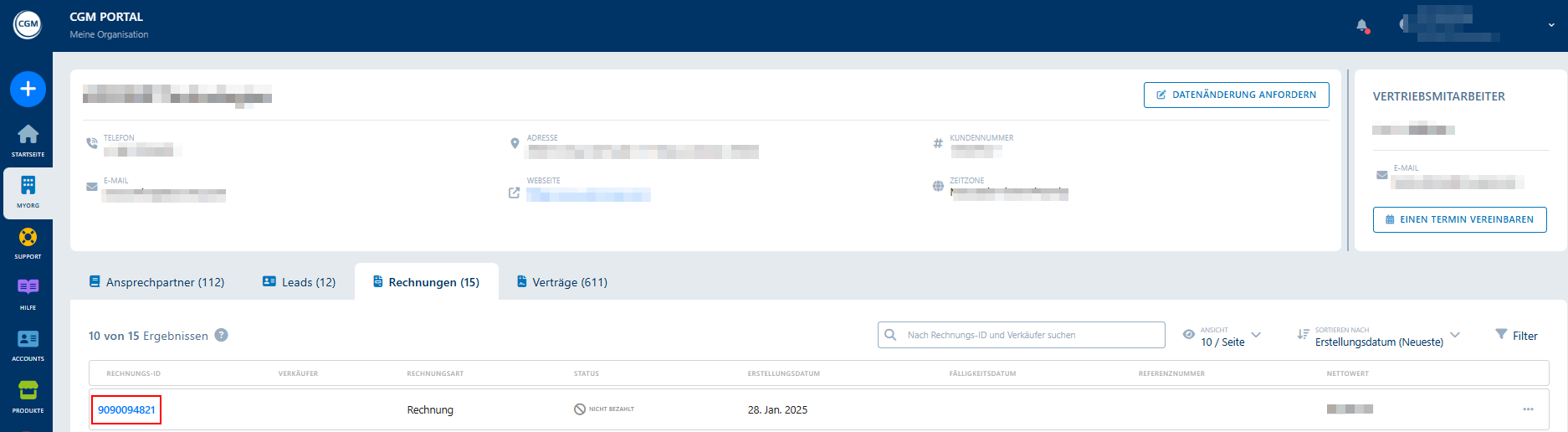
Mehr Informationen zu Rechnungen finden Sie im Artikel >> Rechnungen.
SUPPORT
Neues Design für das Support-Dashboard
Ihr SUPPORT Dashboard lädt jetzt schneller und effizienter!
Elemente werden nicht mehr alle auf einmal geladen, sondern erscheinen sofort, sobald sie bereit sind. So können Sie ohne Wartezeit auf wichtige Informationen zugreifen.
Erfahren Sie mehr über das Dashboard im Artikel >> Support-Dashboard.
Verbesserte Account-Auswahl bei der Ticketerstellung
Bei einer Parent-Child-Account-Beziehung wird die Auswahl des relevanten Accounts bei der Ticketerstellung jetzt noch übersichtlicher. Lange Firmennamen werden nun vollständig angezeigt, sodass Verwechslungen vermieden werden – besonders bei Accounts mit ähnlichen Namen mit unterschiedlichen Standorten.
Um dies zu vermeiden, zeigt das System nun eine erweiterte Account-Bezeichnung in diesem Feld an, sofern verfügbar.
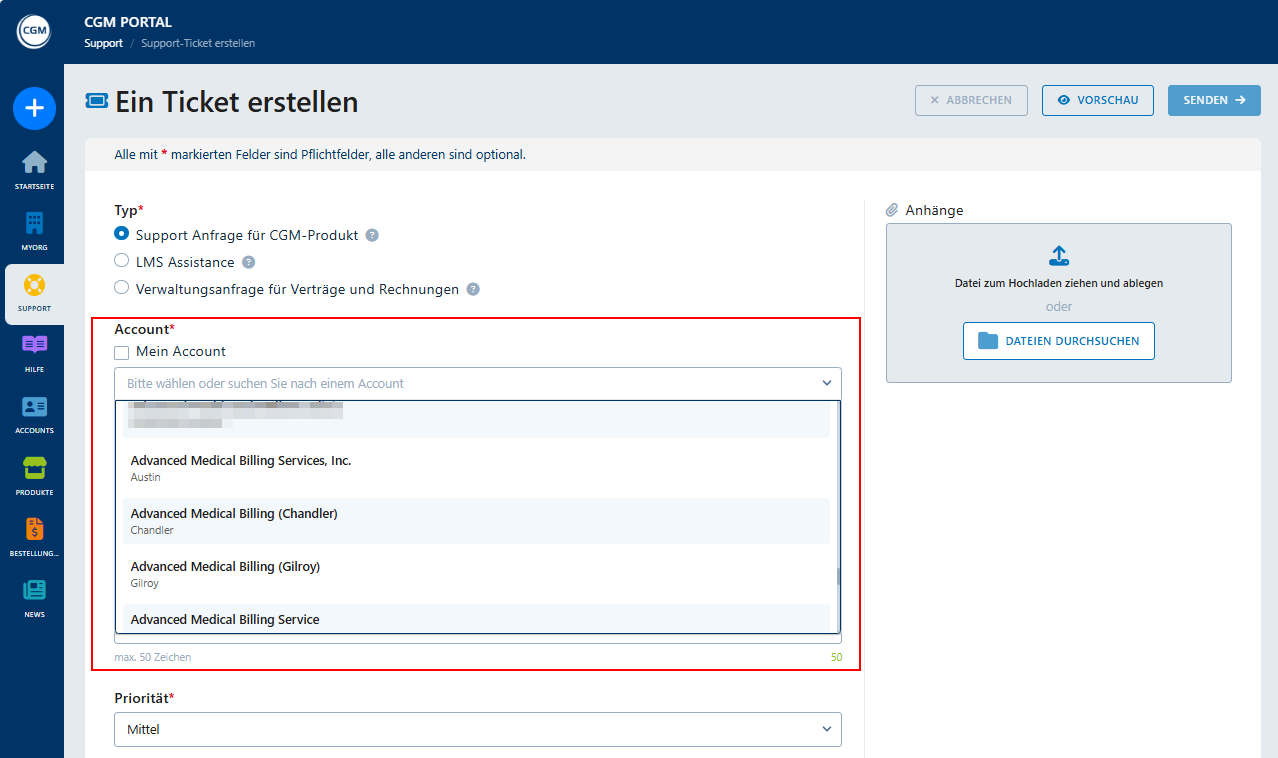
Mehr Informationen zur Ticketerstellung finden Sie in den Artikeln >> Ein Support-Ticket erstellen, Ein Service-Ticket erstellen, Eine Verwaltungsanfrage erstellen.
Ticketerstellung – Externe Ticketnummer ergänzt
Ihre Ticketverwaltung wird noch transparenter: Mit dem neuen Feld Externe Ticketnummer im Formular zur Ticketerstellung und dem Support-Assistenten können Sie Ihre eigene Referenznummer eingeben.
So behalten Sie den Überblick über Ihre Supportfälle – auch über verschiedene Systeme hinweg.
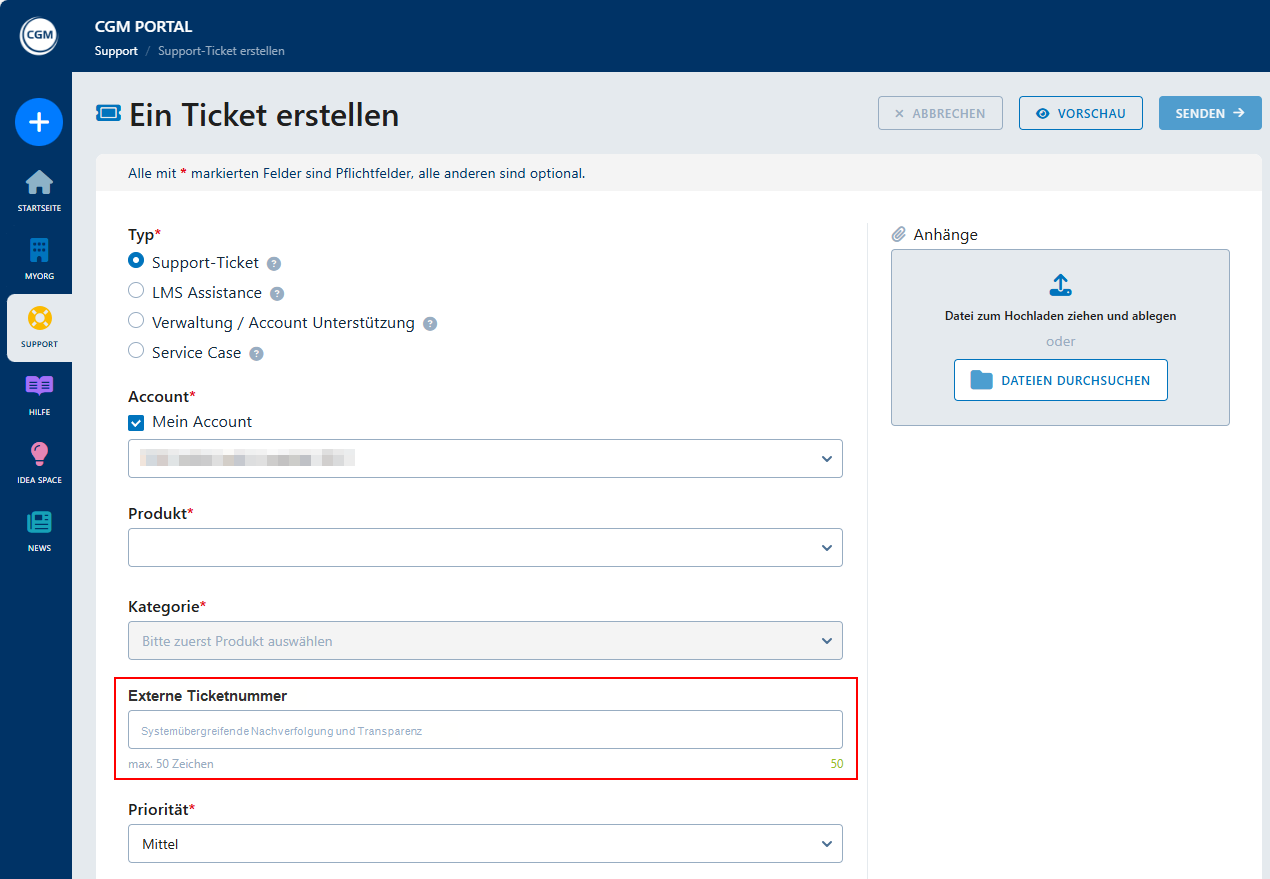
Mehr Informationen finden Sie in den Artikeln >> Ein Support-Ticket erstellen, Ein Service-Ticket erstellen, Eine Verwaltungsanfrage erstellen.
Upload großer Dateien bis zu 100 MB
Für neue Tickets oder Kommentare zu bestehenden Tickets können Sie ab sofort Dateien mit einer Größe von bis zu 100 MB hochladen.
Das Hochladen erfolgt sicher in die Cloud – für einen reibungslosen Prozess.
Weitere Informationen zu Tickets finden Sie im Artikel >> Mit Tickets arbeiten.
Unterstützte Dateiformate in Tickets
Das Hochladen von Dateien wird noch einfacher: Sollte ein Dateiformat nicht unterstützt werden, erhalten Sie jetzt eine klare Fehlermeldung.

Diese Funktion gilt für alle Upload-Bereiche: Support-Assistent, Formular zur Ticketerstellung und den Kommentarbereich in den Ticketdetails.
Eine vollständige Liste der unterstützten Dateitypen finden Sie hier: Unterstützte Dateitypen für Anhänge.
Angabe der Ersten Reaktionszeit in Support-Tickets
Mit unserem neuen Feld Erste Reaktionszeit behalten Sie den Überblick, wann unser Support-Team erstmals auf Ihr Anliegen reagiert hat.

Neu:
- Alle Zeitstempel (Erstellungszeit, Erste Reaktionszeit, Lösungsdatum) sind jetzt direkt mit unserem Support-System synchronisiert.
- Die Erst Reaktionszeit wird auch in den Excel-Export Ihrer Tickets aufgenommen.
Mehr dazu erfahren Sie im Artikel >> Mit Tickets arbeiten.
HILFE
Schriftliches Feedback für Artikel
Ihre Meinung zählt! Zusätzlich zu den Daumen hoch- oder Daumen runter-Bewertungen können Sie jetzt auch schriftliches Feedback zu Artikeln geben.
Wenn Sie negativ bewerten, öffnet sich ein Textfeld, in dem Sie Ihre Meinung detaillierter schildern können. Ihr Feedback wird automatisch an das zuständige Support-Team gesendet, damit wir unsere Inhalte weiter verbessern können.
Entdecken Sie diese neue Funktion im Artikel >> Hilfe-Menü.
IDEA SPACE
Benachrichtigung über Statusänderungen
Wir haben die Funktionalität für In-Portal- und E-Mail-Benachrichtigungen bei Statusänderungen einer Idee implementiert.
Wenn Sie eine Idee erstellt oder für eine Idee abgestimmt haben, können Sie in den Benachrichtigungseinstellungen festlegen, ob Sie In-Portal- und/oder E-Mail-Benachrichtigungen zu Statusänderungen erhalten möchten.

Weitere Informationen finden Sie in den Artikeln >> Mit dem Idea Space arbeiten oder Benachrichtigungseinstellungen.
Fehlerbehebungen
Zusätzlich zu den oben genannten Erweiterungen wurden die folgenden Probleme gelöst, um Ihr Benutzererlebnis zu optimieren:
Idea Space
-
Behoben: Ideen-Ersteller und -Wähler erhielten Benachrichtigungen für ihre eigenen Kommentare.

